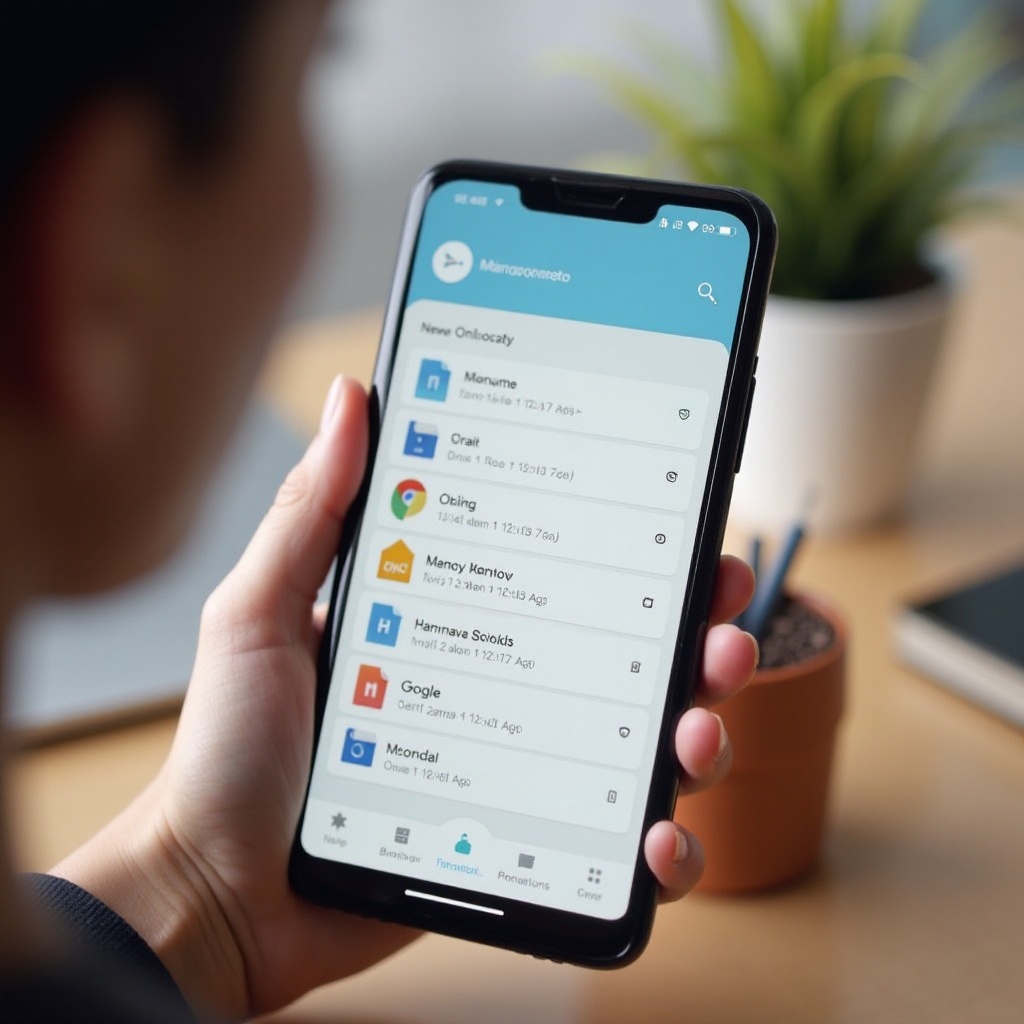Wprowadzenie
Problemy z połączeniem bezprzewodowej myszy Corsair mogą być dość uciążliwe, niezależnie od tego, czy jesteś w trakcie ważnego zadania w pracy, czy intensywnej rozgrywki. Artykuł ten dostarcza wskazówek dotyczących diagnozowania i rozwiązywania tych problemów z łącznością. Skupimy się na potencjalnych przyczynach, takich jak zakłócenia, nieaktualne sterowniki czy nieprawidłowe konfiguracje. Na koniec będziesz wyposażony w kompleksowe strategie rozwiązywania tych problemów oraz utrzymania optymalnej wydajności myszy w przyszłości.

Zrozumienie technologii bezprzewodowej Corsair
Bezprzewodowe myszy Corsair są wyposażone w nowoczesną technologię zaprojektowaną dla płynnego połączenia i doskonałego doświadczenia użytkownika. Działają zazwyczaj w technologii Bluetooth lub 2.4GHz, co zapewnia minimalne opóźnienia wejściowe. Stabilne połączenie jest ustanawiane za pomocą dongle USB z urządzeniem odbierającym. Zrozumienie tych technologii pozwala lepiej zidentyfikować i rozwiązać pojawiające się problemy, prowadząc do poprawy wydajności urządzenia. Gdy już zrozumiesz, jak działa ta technologia, rozwiązywanie problemów staje się bardziej intuicyjne.

Początkowa konfiguracja i kroki związane z połączeniem
Prawidłowa początkowa konfiguracja Twojej bezprzewodowej myszy Corsair jest kluczem do jej sprawnego funkcjonowania.
Rozpakowanie i uruchomienie myszy
Kiedy po raz pierwszy otrzymasz bezprzewodową mysz Corsair, sprawdź wszystkie niezbędne komponenty: mysz, dongle USB, kabel ładujący i wszelką powiązaną dokumentację.
1. Włóż baterie, jeśli model myszy tego wymaga, lub podłącz ją do ładowarki.
2. Przełącz mysz na ‘Włączona’ po naładowaniu.
Parowanie z Twoim urządzeniem
- Włóż dongle USB do dostępnego portu w urządzeniu lub aktywuj Bluetooth.
- Przytrzymaj przycisk parowania na myszy, aż dioda LED zacznie migać.
- Zlokalizuj swoje urządzenie w menu Bluetooth komputera i połącz je.
Sprawdzanie baterii i ładowanie
Czas działania baterii jest kluczowy dla funkcjonowania myszy bezprzewodowej:
1. Regularnie monitoruj poziom naładowania baterii za pomocą oprogramowania Corsair iCUE.
2. Dokładnie naładuj mysz używając dołączonego kabla, aby zapewnić jej długotrwałe użytkowanie.
Typowe problemy z połączeniem i ich rozwiązania
Bezprzewodowe połączenia mogą czasami zawodzić, powodując frustrację użytkowników.
Zakłócenia sygnału
Niezawodność sygnału może być utrudniona przez zakłócenia:
– Trzymaj dongle USB w bezpośredniej linii wzroku, aby uniknąć zakłóceń.
– Zmniejsz liczbę aktywnych urządzeń bezprzewodowych, aby zminimalizować zakłócenia.
Aktualizacje sterowników i oprogramowania układowego
Problemy z łącznością często wynikają z nieaktualnego oprogramowania:
– Regularnie pobieraj i instaluj najnowsze sterowniki ze strony internetowej Corsair.
– Używaj oprogramowania Corsair iCUE, aby aktualizować oprogramowanie układowe myszy i dongle.
Umieszczenie dongle USB
Prawidłowe umieszczenie dongle jest kluczowe dla utrzymania trwałej łączności:
– Podłącz dongle bezpośrednio do komputera, unikając koncentratorów USB.
– W przypadku komputerów stacjonarnych podłącz dongle do przedniego portu USB, bliżej miejsca, w którym zazwyczaj używasz myszy.
Zaawansowane techniki rozwiązywania problemów
W przypadku uporczywych problemów konieczne są bardziej dogłębne kroki rozwiązywania problemów.
Ponowna instalacja sterowników urządzenia
Uszkodzone sterowniki mogą zakłócać funkcjonalność:
1. Otwórz Menedżer urządzeń na swoim komputerze.
2. Zlokalizuj swoją mysz w sekcji ‘Urządzenia interfejsu ludzkiego’.
3. Kliknij prawym przyciskiem myszy, aby wybrać ‘Odinstaluj’. Uruchom ponownie komputer, a następnie ponownie podłącz mysz.
Resetowanie myszy i połączeń systemowych
Resetowanie może pomóc przywrócić stabilne połączenie:
– Aby zresetować mysz, naciśnij i przytrzymaj przycisk resetowania znajdujący się pod spodem.
– Po zresetowaniu, zrestartuj komputer, aby odświeżyć wszystkie połączenia.
Ocenianie usterek sprzętowych
Jeśli problemy nadal występują, rozważ możliwość awarii sprzętu:
– Przetestuj mysz na różnych urządzeniach, aby wyeliminować błędy specyficzne dla komputera.
– Sprawdź fizyczne uszkodzenia; skontaktuj się z pomocą Corsair, jeśli występują widoczne wady.

Środki zapobiegawcze w celu uniknięcia przyszłych problemów
Zabezpiecz swoje połączenie dzięki tym strategiom zapobiegawczym.
Regularne aktualizacje oprogramowania
Nie zapomnij o aktualizacjach, aby utrzymać wydajność:
– Regularnie sprawdzaj i instaluj aktualizacje za pomocą oprogramowania Corsair iCUE.
Odpowiednie przechowywanie i konserwacja
Przedłuż żywotność myszy dzięki odpowiedniej pielęgnacji:
– Przechowuj urządzenie w czystym, wolnym od kurzu miejscu.
– Regularnie czyść czujnik i przyciski miękką, niepylącą szmatką.
Regularne kontrole urządzenia
Rutynowe kontrole zapobiegają nagłym awariom:
– Cotygodniowe kontrole baterii zapewniają przygotowanie.
– Miesięczne testy połączenia zapewniają optymalną wydajność; jeśli to konieczne, zmień porty.
Podsumowanie
Efektywne radzenie sobie z wyzwaniami związanymi z łącznością bezprzewodowych myszy Corsair wymaga zrozumienia technologii, przestrzegania dokładnych procedur instalacji i opanowania zarówno podstawowych, jak i zaawansowanych metod rozwiązywania problemów. Aby zapobiec nawrotom problemów, angażuj się w regularną konserwację, właściwe przechowywanie i regularne aktualizacje. Dzięki tym praktykom Twoja mysz Corsair nie tylko zapewni płynne połączenie, ale także będzie konsekwentnie dostarczać najwyższą wydajność.
Często Zadawane Pytania
Dlaczego moja mysz Corsair nagle przestała się łączyć?
Nieoczekiwane problemy z łącznością mogą wynikać z zakłóceń sygnału, przestarzałych sterowników lub wyczerpanych baterii. Upewnij się, że mysz jest w zasięgu, sprawdź poziom baterii i zaktualizuj sterowniki.
Jak mogę zaktualizować oprogramowanie sprzętowe mojej myszy Corsair?
Aktualizacje oprogramowania sprzętowego można przeprowadzić za pomocą oprogramowania iCUE firmy Corsair. Podłącz mysz i sprawdź dostępność aktualizacji oprogramowania w menu ustawień urządzenia w iCUE.
Co powinienem zrobić, jeśli moja mysz Corsair się nie ładuje?
Jeśli mysz się nie ładuje, upewnij się, że kabel ładujący jest solidnie podłączony, a źródło zasilania działa poprawnie. Spróbuj użyć innego kabla i sprawdź, czy porty ładowania nie są uszkodzone. Jeśli problemy się powtarzają, zaleca się kontakt z pomocą techniczną firmy Corsair.